아이폰 터치 먹통? 당황하지 말고 지금 해결하세요
by 오준희 업데이트 시간 2025-09-09 / 업데이트 대상 iPhone Tips
아이폰을 사용하다 보면 갑자기 아이폰 터치 먹통이나 아이폰 터치 안됨 문제가 발생할 때가 있습니다. 특히 아이폰 화면 부분터치 안됨이나 아이폰 간헐적 터치 불량처럼 간헐적으로 나타나는 오류는 더 불편한데요. 오늘은 최신 아이폰 16 시리즈를 기준으로 아이폰 터치가 안될때 원인과 해결 방법을 쉽게 정리해 드리겠습니다.

파트1:.아이폰 터치 먹통 발생 5가지 원인
아이폰을 사용하다 보면 갑자기 아이폰 터치 먹통 현상이나 아이폰 터치 안됨 문제가 발생해 화면이 전혀 반응하지 않는 경우가 있습니다. 특히 아이폰 화면 부분터치 안됨처럼 특정 상황에서만 간헐적으로 나타나면 원인 파악이 더 어렵죠. 여기서는 자주 발생하는 5가지 원인을 정리해 보겠습니다.
1. 아이폰 라이트닝 케이블 연결 오류
충전 중 라이트닝 케이블이나 이어폰이 연결되어 있을 때, 간섭으로 인해 아이폰 터치 먹통 현상이 발생할 수 있습니다. 케이블을 분리한 뒤 문제가 사라지는지 확인해 보세요.
2. 아이폰 화면에 묻은 먼지 및 물기
아이폰 터치스크린은 민감하게 반응하기 때문에 손이나 화면에 물·먼지가 묻으면 아이폰 간헐적 터치 불량이 발생하거나 일부 구역이 반응하지 않는 아이폰 화면 부분터치 안됨 문제가 나타납니다.
![]() 팁:
팁:
터치가 자주 불안정하다면 정기적으로 화면을 닦아 청결을 유지하는 것이 좋습니다.
3. 아이폰 화면 깨짐 및 외부 충격
아이폰이 떨어져 화면이 깨지면 특정 부분이 눌리지 않거나 완전히 아이폰 터치가 안될때가 생길 수 있습니다. 이 경우 단순 소프트웨어 문제가 아니라 하드웨어 손상일 가능성이 높아, A/S가 필요합니다.
4. 앱과 시스템 충돌
설치된 앱과 iOS 시스템 간의 오류가 발생하면 일시적으로 아이폰 터치 안됨 현상이나 멈춤이 반복될 수 있습니다. 간단한 재부팅으로 해결되기도 하지만, 반복된다면 시스템 복구가 필요할 수 있습니다.
5. 아이폰 고장
충격이나 부품 불량으로 인해 패널이 손상되면 아이폰 터치 먹통 문제는 더 이상 소프트웨어로 해결되지 않습니다. 이럴 땐 긴급하게 아이폰 터치가 안될때 마우스를 연결해 데이터를 임시로 백업한 뒤, 전문 수리점에서 점검을 받아야 합니다.
파트2. 아이폰 터치 안됨 문제 초기 해결 방법 3가지
아이폰 터치 먹통 현상이 소프트웨어나 주변기기 문제로 발생하는 경우, 아래 3가지 방법만으로도 정상 작동이 회복되기도 합니다.
방법1. 라이트닝 포트에 연결된 케이블·이어폰 분리
충전 케이블이나 이어폰이 라이트닝 포트에 연결된 상태에서 간섭이 생기면 아이폰 터치 먹통 문제가 발생할 수 있습니다. 이런 경우 케이블을 제거하고 터치 반응을 확인해 보세요. 단순하지만 효과적인 해결책입니다.
방법2. 아이폰 케이스 및 보호 필름 제거
과도하게 두꺼운 케이스나 부착이 잘못된 보호 필름은 아이폰 화면 부분터치 안됨 현상의 주요 원인입니다. 특히 화면 일부만 반응하지 않는 아이폰 간헐적 터치 불량 문제라면 필름을 제거하고 다시 테스트해 보세요.
방법3. 아이폰 강제 재부팅
일시적인 시스템 오류로 인해 아이폰 터치가 안될때는 강제 재부팅이 가장 효과적인 초기 조치입니다. 다만 기종마다 방법이 조금씩 다르므로 아래를 참고하세요.
- 아이폰 17 / 16 / 15 / 14 / 13 / 12 / 11 시리즈
- 아이폰 SE(2세대·3세대), 아이폰 8 시리즈
- 아이폰 7 / 7 Plus
- 아이폰 6s / SE(1세대)
→ 볼륨 업 버튼을 빠르게 누른 후, 볼륨 다운 버튼을 빠르게 누르고, 전원 버튼(사이드 버튼)을 길게 누릅니다. 애플 로고가 나타나면 손을 뗍니다.
→ 볼륨 업 버튼을 누르고, 이어서 볼륨 다운 버튼을 누른 뒤, 전원 버튼을 길게 눌러 애플 로고가 나타날 때까지 기다립니다.
→ 볼륨 다운 버튼과 전원 버튼을 동시에 길게 눌러 애플 로고가 나타날 때까지 기다립니다.
→ 홈 버튼과 전원 버튼을 동시에 길게 누르고, 애플 로고가 뜨면 손을 뗍니다.
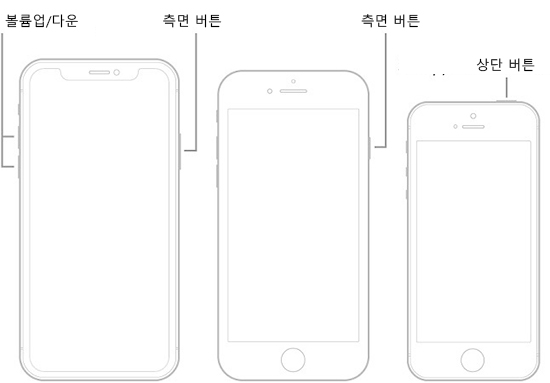
![]() 함께 읽으면 좋은 글
함께 읽으면 좋은 글
만약 강제 재부팅 과정에서 무한사과에 걸리셨다면 아이폰 무한사과 수정하는 방법을 참고하여 문제를 해결해 보세요.
파트3. 아이폰 터치 안됨 문제 심화 해결 방법
초기 방법으로도 아이폰 터치 먹통이나 아이폰 터치 안됨 문제가 해결되지 않는다면, 아래 심화 해결 방법을 시도해 보세요.
방법1. 아이폰 공장 초기화하기
iTunes를 이용한 공장 초기화는 아이폰 터치가 안될때 소프트웨어 문제를 근본적으로 해결할 수 있는 방법입니다. 다만 이 과정에서 모든 데이터가 삭제되므로 반드시 백업 후 진행해야 합니다.
- iCloud 또는 컴퓨터(iTunes)를 이용해 아이폰 데이터를 미리 백업합니다.
- 컴퓨터에서 최신 버전의 iTunes를 실행하고, USB 케이블로 아이폰을 연결합니다.
- 아이폰 복구 모드 진입시킵니다.
- iTunes에서 “복원(iPhone 복원)” 옵션을 선택하면 공장 초기화가 시작됩니다.
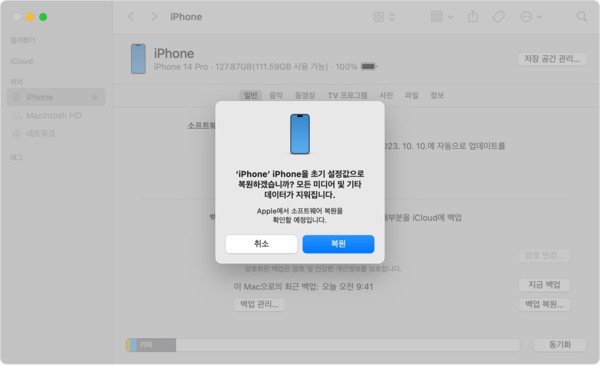
방법2. 시스템 복구 도구 사용하여 아이폰 간헐적 터치 불량 해결(비디오 포함)
iOS 시스템 오류로 아이폰 터치 안됨이나 아이폰 간헐적 터치 불량이 발생할 수 있습니다. 이럴 때는 Tenorshare ReiBoot(테너쉐어 레이부트) 같은 시스템 복구 도구를 사용하면 데이터 손실 없이 아이폰 터치가 안될때 문제를 해결할 수 있습니다.
![]() Tenorshare ReiBoot(레이부트) 주요 기능 :
Tenorshare ReiBoot(레이부트) 주요 기능 :
- 아이패드의 블랙 스크린, 무한 로딩, 터치 불응 등 다양한 시스템 오류를 간단히 해결합니다.
- 복잡한 설정 없이 한 번의 클릭으로 아이패드를 복구 모드로 전환하거나 해제할 수 있습니다.
- 중요한 데이터를 안전하게 보호하면서도, 자주 발생하는 시스템 오류를 빠르게 해결합니다.
- 아이패드 프로, 아이패드 에어, 아이패드 미니 등 모든 시리즈를 완벽하게 지원합니다.
- 탈옥 없이도 iOS를 최신 버전으로 업그레이드하거나 이전 버전으로 다운그레이드할 수 있습니다.
먼저, 컴퓨터에 레이부트 소프트웨어를 설치하고 실행해주세요.
그리고 아이폰을 컴퓨터에 연결하고 시작을 눌러주세요.

그리고 화면에서 “일반 복구”를 선택해주세요.

그후에 펌웨어 패키지를 다운로드 받아야 한다는 창이 뜹니다. 아이폰을 복구하기 위해 패키지를 다운로드 받아주세요(다운로드에 약간의 시간이 소요됩니다.)

패키지가 다운로드 되면, 일반 복구를 시작해주세요. 프로세스가 완료될 때까지 잠시 기다려주세요.

복구가 완료 되면 “완료”를 누르고 아이폰을 컴퓨터에서 연결 해제해주세요. 아이폰이 이제 정상으로 돌아왔을 겁니다.

방법3. 아이폰 iOS 업데이트
화면이 전혀 반응하지 않아 아이폰 터치가 안될때, iTunes를 이용해 iOS를 업데이트하면 아이폰 터치 먹통이나 아이폰 터치 안됨 문제를 해결할 수 있습니다.
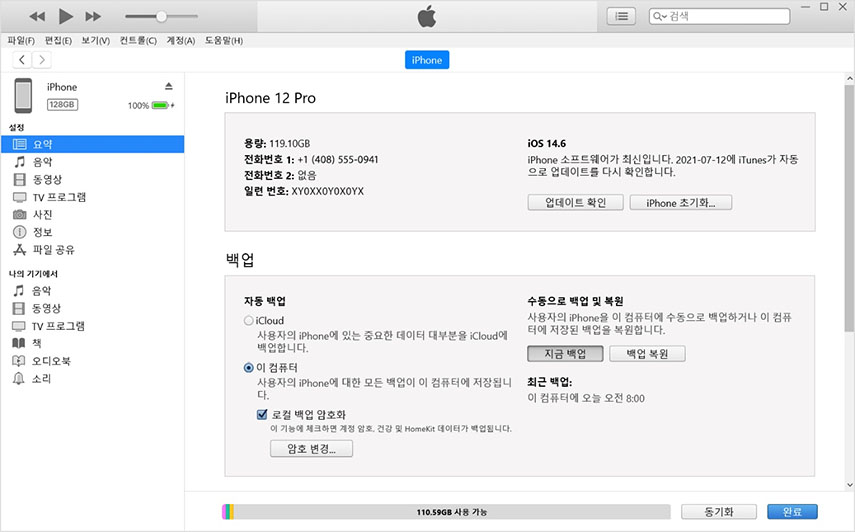
방법4. 애플 공인 서비스 센터·전문업체 수리
위 모든 방법을 시도해도 여전히 아이폰 터치 먹통 상태라면, 이는 하드웨어 문제일 가능성이 높습니다. 패널 교체나 메인보드 점검이 필요할 수 있으므로 애플 공인 서비스 센터나 전문 수리 업체를 방문해 점검을 받는 것이 가장 안전합니다.
아이폰 화면 터치 안될때 해결방법- 비디오 가이드
결론
아이폰 터치 먹통이나 아이폰 터치 안됨 문제는 초기 점검과 간단한 조치로 해결되는 경우가 많지만, 지속되면 아이폰 간헐적 터치 불량이나 아이폰 화면 부분터치 안됨으로 이어질 수 있습니다. 이럴 때는 Tenorshare ReiBoot(테너쉐어 레이부트) 같은 시스템 복구 도구를 사용하면 데이터 손실 없이 문제를 해결할 수 있어, 아이폰 터치가 안될때 마우스로 임시 조작 후 안전하게 복구가 가능합니다.














